늘리고자 하는 키 프레임들을 마우즈 좌 클리 드레그 하면
아래 조절키가 활성화됨
늘리고자 하는 키 프레임들을 마우즈 좌 클리 드레그 하면
아래 조절키가 활성화됨
해결법 : Menu 에서 Customize -> Preferences -> Gizmos (tab) -> Transform Gizmos - > on (체크박스 활성)


파라메트릭은 Biped 해부학적 구조 측면에서 매개변수를 설명하고 실제는 3ds Max단위로 값을 설명합니다.

보폭 폭=1 및 보폭 폭=3
현재 설정으로 발자국을 만듭니다.
발자국 만들기를 취소합니다.
대화상자의 값을 기본값으로 재설정합니다.
자동 타이밍이 선택된 경우 자동으로 이 매개변수가 적절한 값으로 조정됩니다. 보폭 길이 및 다음 발자국까지 시간 매개변수를 조정하여 발자국 시퀀스를 제어합니다.
자동 타이밍이 해제된 경우 보행 타이밍 매개변수를 조정하여 발자국 시퀀스를 제어할 수 있지만 다음 발자국까지 시간 매개변수는 변경할 수 없습니다.
Biped는 첫 번째 발자국의 매개변수 값으로 시작하고 마지막 발자국의 매개변수 값으로 끝나는 발자국을 만듭니다.
Biped는 둘을 보간하여 시간 경과에 따라 변경되는 일련의 발자국을 만듭니다.
보간을 선택 취소하면 마지막 발자국 매개변수가 회색으로 표시됩니다. Biped가 첫 번째 발자국의 매개변수만 사용하여 모든 발자국을 만듭니다.
값이 1.0이면 다리 길이와 같은 보폭 길이가 생성되며 Biped가 다음 단계에 도달하기 위해 약간 늘어납니다. 값이 0.0이면 Biped가 제자리에서 걷습니다. 보폭 길이가 음수이면 Biped가 뒤로 걷습니다.
Biped가 뒤로 걷는 경우 순운동학을 단순히 반대로 하는 것이 아니라 발가락이 먼저 지면에 닿은 다음 발꿈치가 닿아 올바른 발 상태 시퀀스를 유지합니다.
파라메트릭 보폭 길이를 조정하면 실제 보폭 길이 값이 자동으로 변경됩니다.

보폭 길이=0.75 및 보폭 길이=1
파라메트릭 보폭 길이에 대해서도 동일한 규칙이 적용됩니다(위에서 설명).
실제 보폭 길이를 조정하면 파라메트릭 보폭 길이 값이 자동으로 변경됩니다.
실제 보폭 높이 값은 각 새 발자국 사이의 높이 차(단위)입니다. 양수 값은 올라가고 음수 값은 내려갑니다.
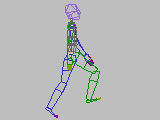
보폭 높이=5단위
자동 타이밍이 해제된 경우 다음 두 개의 매개변수만 활성화됩니다.
자동 타이밍 대신 이 매개변수를 사용하여 일련의 발자국에 대한 전진 모션 속도를 제어할 수 있습니다. 그러나 이 매개변수는 모두 발자국이 지면과 접촉하는 시간에 영향을 주므로 매개변수를 사용하여 걷기 속도를 늦추면 걷기가 주저하는 '중지-이동' 품질이 됩니다.
숫자가 클수록 각 Biped 발이 지면과 접촉하는 시간이 길어져 걷기 모션 속도가 느려집니다.
http://www.scriptspot.com/3ds-max/scripts/channelcleaner
TitusLVR 제출 (2015-04-08 13:20)
업데이트 된 날짜 : 2011 년 8 월 9 일
아티스트가 쉽게 게임을 만들 수있는 간단한 스크립트입니다.
채널 클리너 1.2
채널 클리너 :
- 선택한 UV 채널 제거
- 여러 개의 UV 채널 제거 "From : N-Channel To : N-Channel"
클린 버텍스 컬러 / 일루미네이션 / 알파 채널
편집 가능한 폴리 및 메쉬가있는 작업
하나 및 여러 객체가있는 작업
그게 다야.
1.2 버전으로 업데이트되었습니다.
- N 채널 이상을 가진 오브젝트를 선택할 수있는 추가 된 선택 방법.
- 옵션 선택 - 숨겨진 개체 포함 여부
- 맵에 Clean Dead Verts 추가
-cgTalk 스레드 양식 2006 년 vScourge 감사합니다 :)
1.1 버전으로 업데이트되었습니다.
- 코드 최적화를위한 Barigazy 에게 감사드립니다.
즐겨.
추가 정보:
설치 방법 :
1) Channel_cleaner_v1.1.mcr을 3dsmax **** / UI / MacroScripts에 복사합니다.
2) 3dsmax 또는 RunScript를 실행
합니다. 3) 사용자 정의 메뉴> 사용자 인터페이스 사용자 정의> 도구 모음 또는 쿼드 또는 바로 가기 탭
4) 범주에서 Titus_Scripts
Thnx를 선택합니다. .
버전 요구 사항 : 3ds Max 2012+
아래 UV펴준것을 Editable Poly 1채널
초기 UV고르게 전부 펴면 1채널만 써도 라이트맵 깔끔함
작업내역 초기화 [Editable Poly 머지 시키면 UV 1채널 할당됨]
Map Channel = 2채널 만들기 Abandon
Move = 복사 기존UV유지하RH 겹친것 펴주면 편함
Abandon = 버리고 새로만들기
2채널은 1채널 UV와 상관없이 겹치지 않게 펴준다. 라이트맵은 128X크기여도 잘 나오지만
라이트맵은 확인할것 지글 거린다면 라이트맵을 512X까지 늘여본다.
1채널 UV처럼 펴 주어야 품질좋은 라이트맵 추출가능
라이트맵 2채널까지 쓰는것은 복잡한 같은패턴의 벽체 건물들에 많이쓰임
1채널에 같은 패턴 벽체 UV겹치고 2채널엔 라이트맵만 고르게 펴준다.
작업내역 초기화 [Editable Poly 머지 시키면 Map Channel 1, Map Channel 2 할당됨
1채널 확인
2채널 확인
지울 맵 채널 지정 후 롤 메뉴 Modifier List 에서 UVW Mapping Clear 선택하면 지워진다.
커스터마이즈에서 채널인포에디터 버튼으로 등록해서 사용하면 편함 채널 리스트 한번에 제거
http://www.scriptspot.com/3ds-max/scripts/channelcleaner
TitusLVR 제출 (2015-04-08 13:20)
업데이트 된 날짜 : 2011 년 8 월 9 일
아티스트가 쉽게 게임을 만들 수있는 간단한 스크립트입니다.
채널 클리너 1.2
채널 클리너 :
- 선택한 UV 채널 제거
- 여러 개의 UV 채널 제거 "From : N-Channel To : N-Channel"
클린 버텍스 컬러 / 일루미네이션 / 알파 채널
편집 가능한 폴리 및 메쉬가있는 작업
하나 및 여러 객체가있는 작업
그게 다야.
1.2 버전으로 업데이트되었습니다.
- N 채널 이상을 가진 오브젝트를 선택할 수있는 추가 된 선택 방법.
- 옵션 선택 - 숨겨진 개체 포함 여부
- 맵에 Clean Dead Verts 추가
-cgTalk 스레드 양식 2006 년 vScourge 감사합니다 :)
1.1 버전으로 업데이트되었습니다.
- 코드 최적화를위한 Barigazy 에게 감사드립니다.
즐겨.
추가 정보:
설치 방법 :
1) Channel_cleaner_v1.1.mcr을 3dsmax **** / UI / MacroScripts에 복사합니다.
2) 3dsmax 또는 RunScript를 실행
합니다. 3) 사용자 정의 메뉴> 사용자 인터페이스 사용자 정의> 도구 모음 또는 쿼드 또는 바로 가기 탭
4) 범주에서 Titus_Scripts
Thnx를 선택합니다. .
버전 요구 사항 : 3ds Max 2012+
면 UV조각 선택
UV전개 커팅 라인 만들고 Peel 누르면 알아서 펴줌
Iray + 및 mental ray 용 PhotoStudio Pro V5는 이제 무료입니다!
여기에 3dsmax2016 및 3dsmax2017 / 18에 대한 donwload :
http://www.infinity-vision.de/software/photo-studio/download-free-version/
CG포럼사이트![[IMG]](http://i63.tinypic.com/14ukwog.jpg)
3dsmax2016 빌드 20171002 (모든 언어) : 3dsmax2017 빌드 20171002 다운로드
(여러 언어) : 다운로드
3dsmax2016 (많은 언어) : download
3dsmax2009 / 10 (닫기) : 3dsmax2011 다운로드
(모든 언어) : 3dsmax2012 다운로드
(여러 언어) : 다운로드
2017 전용
설치경로 루트폴더에 덮어씌우기 {파일 2개 [plugins폴더,libiomp5md.dll]
C:\Program Files\Autodesk\3ds Max 2017/
Unwrap Pro는 3ds Max Peel 명령과 달리 왜곡이 크고 중첩되지 않고 가중치가 높은 UV를 생성하면서 메시를 언랩 (unwrap)하는 3ds Max 플러그인입니다.
그것은 매우 빠릅니다 (백만 초 삼각형 메쉬가 23 초 내에 풀려났습니다). 사용하기 쉽습니다 (UV를 선택하고 버튼을 누르기 만하면됩니다).
Unwrap Pro는 솔기를 추가하거나 자외선을 포장하지 않습니다.
Unwrap Pro를 구하려면 여기.
라이센스를 구입하려면 먼저 Wrapit을 다운로드하여 설치해야합니다.